Annonse
En del av appellen med å bruke en Mac er hvor flott alt ser ut, men ingenting får OS X til å se rotete ut raskere enn menylinjeikoner. Disse dukker opp i øverste venstre hjørne, og av en eller annen grunn tilbyr Apple ingen reell måte å håndtere dem som standard.
El Capitan er dårlige nyheter for mange Mac-tilpasninger El Capitan betyr slutten på Mac-temaer og Deep System TweaksHvis du liker å tilpasse Mac-en din, kan Yosemite være den siste versjonen av OS X som fungerer for deg. Og det er for ille. Les mer , men alle som liker å redusere rot på menylinjen er fortsatt i ganske god form.
Her er noen verktøy og tips for menystyring - du vil være mester i menylinjen på kort tid.
Du kan ordne (noen) systemikoner som standard
Ikke alle vet dette, men du kan ordne menylinjeikonene som følger med Mac-en uten programvare fra tredjepart: bare hold kommando -tasten, klikk og dra ikonene.

Du kan til og med dra dem fra menylinjen for å bli kvitt dem helt. Så hvis du ikke trenger en WiFi-indikator eller en klokke, må du forvise disse ikonene for alltid uten bruk av tredjepartsprogramvare.
Varslingssenter og søkelys er dessverre immun mot dette. Ikke-Apple-ikonene som vises i menylinjen, er også immun. Enda verre: Noen applikasjoner, som Dropbox eller BitTorrent Sync, legger til et menylinjeikon de fleste brukere sjelden, om noen gang, faktisk bruker - uten mulighet til å slå av dette ikonet.
Slapp av: der er apper som lar deg ordne og skjule disse ikonene helt.
Barsoom ($ 7): Skjul ikoner du aldri bruker
Barsoom er et enkelt program som lar deg skjule ethvert tredjepartsikon. Du kan også dra ikonet for å ordne det på nytt, i likhet med hvordan Apples egne ikoner fungerer som standard.

Bare kommando + klikk ethvert tredjeparts menylinjeikon, og du kan skjule det, som sett over. Du kan bringe ikoner tilbake ved hjelp av Barsooms eget menylinjeikon:
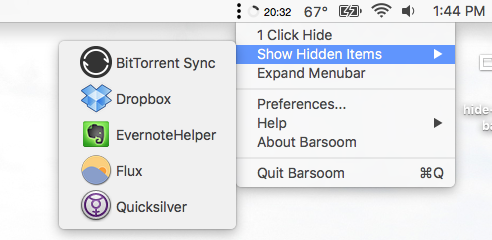
Alternativt kan du aktivere ikoner på nytt fra Barsooms preferanser. Utforsk det, og du kan også finne alle menylinjeikonene Apple tilbyr i OS X, alt på ett sted.
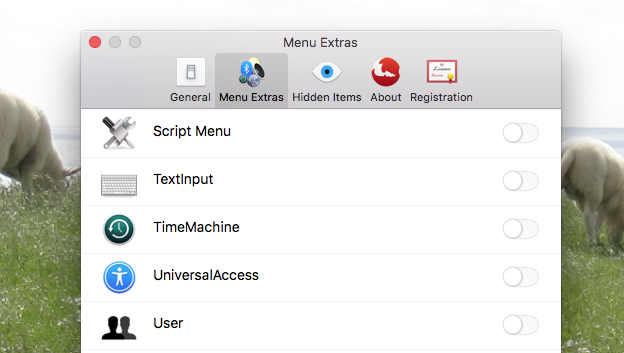
Du kan aktivere alle disse tingene hvis du utforsker OS X lenge nok, men det er fint å ha dem alle på ett sted. Hvis du trenger enda mer menypar, klikker du Utvid Menubar å kort skjule tekstmenyen øverst til venstre: dette skal gi deg mer rom til å jobbe med ikoner.
Barsoom koster $ 7, men er gratis hvis du kjøper noen av utviklerens andre apper - de fleste av dem koster bare $ 5. Dette priser den konkurransedyktig sammenlignet med hva noen kan anse som et mer komplett alternativ.
Bartender 2 ($ 15): Menylinjeorganisasjon for strømbrukere
Vi har gått over Bartender før, så jeg vil ikke gå for mye i detalj her, men en oppdatering for El Capitan gjør det mulig å kjøre uten deaktiverer SIP / rootless Hva Mac-brukere trenger å vite om El Capitan SecuritySikkerhet er den største endringen til OS X 10.11 El Capitan. OS X er nå så låst til og med at rotbrukere ikke kan endre operativsystemet - la oss gå over hva det betyr, skal vi? Les mer (brukere av den gamle Bartenderen kan oppgradere for $ 7).
Bartender 2 leverer også en ganske fin visuell oppdatering for denne appen som passer perfekt sammen med El Capitan:
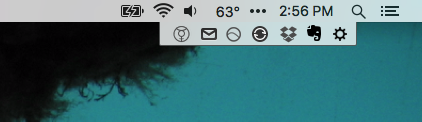
I motsetning til Barsoom lar Bartender deg flytte ikoner til en sekundær bar i stedet for bare å skjule dem. Dette er flott hvis det er noen ting du vil ha rask tilgang til noen ganger, men ikke trenger å se hele tiden. Du kan også flytte og skjule systemikoner med dette verktøyet, inkludert varslingssenteret (men ikke Spotlight - Apple har tilsynelatende låst dette ikonet tett).
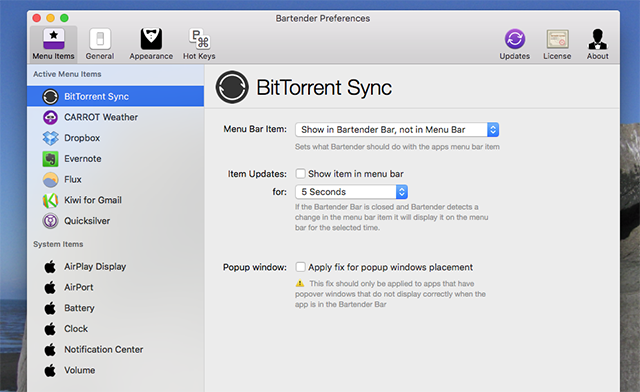
Bartender Bar er en fin funksjon, så hvis du er villig til å betale $ 15 er dette appen for deg. Det er en prøveperiode på én måned.
Broomstick (gratis): Skjul noen ikoner, slags verk [Ikke lenger tilgjengelig]
For et par år siden påpekte jeg at Broomstick lar deg skjule ikoner, og den fremdeles tilbys av Zibity gratis. Jeg er ikke sikker på at den fremdeles blir opprettholdt aktivt, men hvis du heller ikke vil betale, er det det beste alternativet.
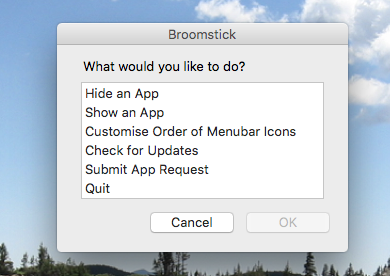
Jeg klarte å skjule Evernotes ikon med Broomstick i El Capitan, men Dropbox så ut til å reagere. Og som med andre apper, prøvde ikke å skjule Spotlight ikke:
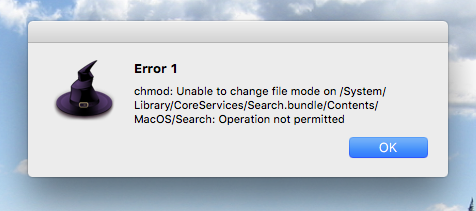
Det er mindre brukervennlig enn alternativene ovenfor, og støtter et begrenset antall apper, men hvis du leter etter noe gratis, er det det beste alternativet (kjørelengden kan variere).
Skjul Mac-menylinjen helt
Hvis hovedårsaken til at du vil administrere ikoner, er et problem med visuell rot mens du jobber - og deg liker å bruke menylinjeikoner resten av tiden - det beste alternativet kan være å bare skjule menylinje. Gode nyheter: hvis du har det installerte El Capitan, den siste versjonen av OS X OS X El Capitan er her! Oppgrader for en jevnere Mac-opplevelseMac OS X El Capitan er en subtil utgivelse: de største endringene er ikke synlige - men du vil sannsynligvis legge merke til dem uansett. Les mer , du kan nå skjule menylinjen helt Hater Dock og menylinjen i OS X? Slik blir du kvitt demÅ skjule dokken og menylinjen i OS X er enklere enn du tror. Slik gjør du det. Les mer .
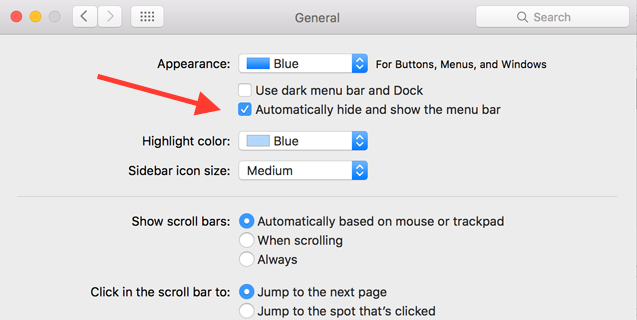
Drar mot Generell under Systemvalg og du kan stille menylinjen til å skjule, som vist over. Akkurat som at menylinjen bare vises når du beveger musen til toppen av skjermen. Mens du er der, kan du like godt prøve det Mørk modus også.
De beste bruksområdene for menylinjen
Jeg fant noen andre alternativer mens jeg undersøkte denne artikkelen: Menubar ReArranger ($ 10), for eksempel. Men de tre ovennevnte dekker antagelig et godt spekter av brukssaker ganske bra.
Jeg vil vite hvilke alternativer du har funnet, og også hva du bruker Mac-menylinjen din til. Det er et overraskende allsidig verktøy: det kan erstatt Mac-dokken StatusDuck erstatter Mac-dokken din med menylinjeikonerElsker du Macen din, men ikke dokken? Bytt den ut med noe mindre. StatusDuck ($ 15, gratis beta) lar deg administrere dine åpne applikasjoner fullstendig fra menylinjen. Les mer , eller gir deg god tilgang til kalenderen din Administrer kalenderen din fra Mac-menylinjen med fantastiskAdministrer kalenderen din helt fra Mac-menylinjen. Fantastisk er ikke bare en måte å se de kommende hendelsene raskt på: det er en måte å aldri se på Apples standardkalender igjen. Les mer .
Hvilken informasjon liker du å ha i menylinjen?
Justin Pot er en teknologijournalist med base i Portland, Oregon. Han elsker teknologi, mennesker og natur - og prøver å glede seg over alle tre når det er mulig. Du kan chatte med Justin på Twitter, akkurat nå.